Voorkom oplichting door de melding "Activation Warning Alert / Activeringswaarschuwing"
Phishing/OplichtingOok bekend als: Mogelijke malware infecties
Doe een gratis scan en controleer of uw computer is geïnfecteerd.
VERWIJDER HET NUOm het volledige product te kunnen gebruiken moet u een licentie van Combo Cleaner kopen. Beperkte proefperiode van 7 dagen beschikbaar. Combo Cleaner is eigendom van en wordt beheerd door RCS LT, het moederbedrijf van PCRisk.
"Activation Warning Alert" pop-up oplichting verwijderingsinstructies
Wat is de "Activation Warning Alert"?
De "Activation Warning Alert" of "Activeringswaarschuwing" is een poging tot oplichting via malafide webpagina's. Het is zogenaamd een waarschuwing voor gebruikers over de bedreigingen die aanwezig zijn op hun apparaat en die zouden zijn gedetecteerd door Windows Security. Er moet benadrukt worden dat Microsoft hier niks mee te maken heeft. Deze zwendel spoort de gebruikers aan om een vals nummer voor technische ondersteuning te bellen en om hun Windows-account en besturingssysteemdetails te delen. De meeste bezoekers van misleidende websites, waarop de 'Activeringswaarschuwing' en soortgelijke oplichtingen te zien zijn, komen hier onbedoeld op terecht. Ze worden omgeleid door opdringerige advertenties of door mogelijk ongewenste applicaties die al in het systeem geïnfiltreerd zijn.
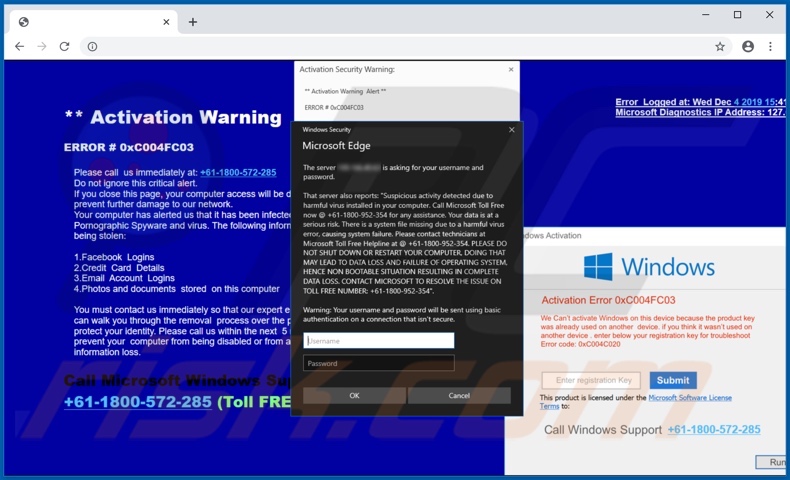
Wanneer de "Activation Warning Alert/Activeringswaarschuwing"-webpagina wordt bezocht, dan zien de gebruikers als eerste een pop-upvenster. De tekst in dit venster geeft aan dat de server om zijn gebruikersnaam en wachtwoord vraagt. De pop-up beweert dat deze server verdachte activiteit heeft gevonden, afkomstig van een schadelijk virus. Er wordt beweerd dat een systeembestand hierdoor ontbreekt en dat systeemfouten dreigen. De gebruiker wordt opgedragen om een onwettige Microsoft Helpline te bellen, die "gratis" is. Het bericht maakt de gebruikers verder bang dat het opnieuw opstarten van de computer zal resulteren in gedeeltelijk of volledig gegevensverlies en/of een volledige uitval van het systeem. Boven de velden, waarin de gebruikers hun accountgegevens moeten opgeven, staat geschreven dat hun inloggegevens worden verzonden met basisverificatie op een niet-beveiligde verbinding. Een ander pop-upvenster rechts op de pagina informeert de gebruikers dat "Windows Activation Error 0xC004FC03" is opgetreden. Deze fout verhindert de Windows-activering, omdat de productcode gebruikt is voor een ander apparaat (er wordt geïmpliceerd dat de gebruikers een illegale versie gebruiken of dat hun activeringssleutel gebruikt werd voor piraterij). Het venster geeft aan dat als de gebruikers denken dat dit niet het geval is, ze hun Windows-activeringssleutel kunnen invoeren en de activering opnieuw kunnen proberen. De achtergrondpagina geeft de instructie om deze kritieke waarschuwing niet te negeren en om het opgegeven nummer te bellen. Het probeert te voorkomen dat de gebruikers de misleidende site sluiten door te beweren dat dit tot gevolg heeft dat de toegang tot de computer wordt uitgeschakeld. De valse dreiging achter deze fout is naar verluidt een "pornografische spyware en virus". Vervolgens informeert de zwendel hen dat communicatie- en sociale media-accountaanmeldingen/-wachtwoorden, financiële accountgegevens en andere belangrijke gegevens worden gestolen. Dit kan voorkomen worden als de gebruikers de technische ondersteuning bellen, die hulp biedt bij het verwijderen van de bedreiging. Oplichtingpagina's zoals "Activation Warning Alert" zijn uitsluitend bedoeld om inkomsten te verkrijgen voor de cybercriminelen achter hen. Dit kan op verschillende manieren worden bereikt. Het frauduleuze technische ondersteuningsnummer kan bijvoorbeeld hoge kosten met zich meebrengen, zelfs als het anders wordt beweerd. Bovendien kunnen aan de gebruikers kosten in rekening worden gebracht voor de valse diensten die worden verleend. Ze kunnen ook worden gebruikt voor het downloaden/installeren/kopen van onbetrouwbare of schadelijke inhoud. Websites die claimen bedreigingen/problemen op de apparaten van bezoekers te detecteren, mogen niet worden vertrouwd, aangezien geen enkele website dergelijke detecties kan uitvoeren. Als een zwendelwebpagina niet kan worden afgesloten door het browsertabblad/-venster te sluiten, dan moet Taakbeheer gebruikt worden om het browserproces te beëindigen. Wanneer de browser opnieuw wordt geopend, dan moeten gebruikers de vorige sessie echter niet herstellen. Als deze toch wordt hersteld, dan wordt de misleidende site ook opnieuw geopend (of een site die in eerste instantie werd omgeleid naar de oplichting).
Zoals vermeld in de inleiding, worden misleidende/zwendel-sites meestal benaderd via omleidingen veroorzaakt door ongewenste programma's. Deze apps zien er vaak legitiem uit en verleiden de gebruikers tot installatie met aanbiedingen van "nuttige" en "handige" functies. Zelden werken de functies zoals beloofd en in de meeste gevallen zijn ze volkomen niet-operationeel. In plaats van te werken zoals geadverteerd, leveren ongewenste applicaties omleidingen naar verschillende onbetrouwbare en kwaadaardige pagina's, voeren ze opdringerige advertentiecampagnes uit, kapen ze browsers en houden ze gevoelige gegevens bij. Dit laatste vermogen hebben de meeste ongewenste programma's, ongeacht hun andere specificaties. Deze apps controleren de browseractiviteit van de gebruikers en verzamelen hun persoonlijke informatie (IP-adressen, geolocaties en real-life persoonlijke gegevens). Deze privégegevens kunnen vervolgens worden gedeeld met externen (niet onwaarschijnlijk cybercriminelen), met de bedoeling deze te misbruiken voor financieel gewin. Samenvattend kunnen ongewenste programma's leiden tot browser-/systeeminfiltraties en infecties, ernstige privacyschendingen, financiële verliezen en zelfs identiteitsdiefstal. Om de veiligheid van de apparaten en de gebruikers te waarborgen, moeten alle verdachte apps en browserextensies/plug-ins onmiddellijk worden verwijderd.
| Naam | Mogelijke malware infecties |
| Bedreigingstype | Phishing, oplichting, social engineering, fraude |
| Valse Claim | Een oplichter beweert dat het apparaat van de bezoeker geïnfecteerd is en dat de Windows-activering mislukt is. |
| Tech Support Oplichtings telefoonnummer | +61-1800-952-354 and 844-545-5419 |
| Symptomen | Valse foutmeldingen, valse systeemwaarschuwingen, pop-upfouten, hoax-computerscan. |
| Verspreidingsmethoden | Gecompromitteerde websites, malafide online pop-upadvertenties, mogelijk ongewenste apps. |
| Schade | Verlies van gevoelige privéinformatie, geldverlies, identiteitsdiefstal, mogelijke malware-infecties. |
| Verwijdering |
Om mogelijke malware-infecties te verwijderen, scant u uw computer met legitieme antivirussoftware. Onze beveiligingsonderzoekers raden aan Combo Cleaner te gebruiken. Combo Cleaner voor Windows DownloadenGratis scanner die controleert of uw computer geïnfecteerd is. Om het volledige product te kunnen gebruiken moet u een licentie van Combo Cleaner kopen. Beperkte proefperiode van 7 dagen beschikbaar. Combo Cleaner is eigendom van en wordt beheerd door RCS LT, het moederbedrijf van PCRisk. |
"Call Microsoft Helpline", "Microsoft Protected Your Computer", "VIRAL ALARM OF MICROSOFT" zijn enkele voorbeelden van oplichting vergelijkbaar met "Activation Warning Alert". Deze oplichtingen hebben de neiging om angst-tactieken en social engineering te gebruiken om de bezoekers te dwingen om specifieke acties uit te voeren. Een oplichter kan de gebruikers bijvoorbeeld misleiden tot het vragen van frauduleuze technische ondersteuning, om te betalen voor denkbeeldige services, het downloaden/installeren en/of kopen van dubieuze software, enz. Het wordt nadrukkelijk afgeraden de claims van dergelijke webpagina's te vertrouwen. Ze moeten worden genegeerd en onmiddellijk worden achtergelaten.
Hoe werde, mogelijk ongewenste applicaties geïnstalleerd op mijn computer?
ongewenste programma's verspreiden zich via de download/installatie-setups van andere programma's. Deze valse marketingmethode voor het voorverpakken van gewone producten samen met ongewenste of schadelijke inhoud wordt "bundeling" genoemd. Overhaaste download-/installatieprocessen (bijv. overgeslagen stappen, gebruikte presets, enz.) - verhogen het risico op mogelijke systeeminfiltraties en infecties. Sommige ongewenste apps hebben ook "officiële" downloadpagina's. Wanneer erop wordt geklikt, dan kunnen de opdringerige advertenties scripts uitvoeren om ongewenste programma's te downloaden/installeren, zonder toestemming van de gebruiker.
Hoe de installatie van mogelijk ongewenste applicaties te vermijden?
Het wordt aanbevolen om bestanden altijd te controleren voordat u deze downloadt of installeert. Alleen officiële en geverifieerde downloadbronnen mogen gebruikt worden. Peer-to-peer deelnetwerken (BitTorrent, Gnutella, eMule, enz.), gratis sites voor het hosten van bestanden en andere downloaders van externe partijen worden als onbetrouwbaar beschouwd en daarom is het af te raden om deze te gebruiken. Bij het downloaden/installeren moeten de gebruikers de voorwaarden lezen, alle mogelijke opties controleren, de instellingen "Aangepast" en "Geavanceerd" gebruiken en zich afmelden voor extra apps, tools, enzovoort. Opdringerige advertenties lijken meestal legitiem en onschadelijk, maar ze verwijzen door naar verschillende dubieuze websites (bijv. voor gokken, dating voor volwassenen, pornografie, enz.). Als u dergelijke advertenties opmerkt dan is het ten zeerste aangeraden om het apparaat te inspecteren en alle verdachte applicaties en/of browserextensies/plug-ins onmiddellijk te verwijderen. Als uw computer al geïnfecteerd is met ongewenste programma's, dan raden we u aan een scan uit te voeren met Combo Cleaner Antivirus voor Windows om ze automatisch te verwijderen.
Tekst in het "Activation Warning Alert"-oplichting's eerste pop-up:
Windows-beveiliging
Microsoft Edge
Deze server ***. ***. **. ** vraagt om uw gebruikersnaam en wachtwoord.
Die server meldt ook: "Verdachte activiteit gedetecteerd vanwege een schadelijk virus dat op uw computer geïnstalleerd is. Bel nu Microsoft Toll Free @+61-1800-952-354 voor hulp. Uw gegevens lopen een ernstig risico. Er ontbreekt een systeembestand vanwege een schadelijke virusfout, waardoor het systeem uitvalt. Neem contact op met de technici van Microsoft op de gratis Hulplijn @+61-1800-952-354 ALSTUBLIEFT DE COMPUTER NIET AFSLUITEN OF OPNIEUW STARTEN, DIT KAN LEIDEN TOT GEGEVENSVERLIES EN/OF HET FALEN VAN HET BESTURINGSSYSTEEM, NIET-BOOTBARE SITUATIES DIE TOT VOLLEDIG GEGEVENSVERLIES RESULTEREN. CONTACTEER MICROSOFT OM HET PROBLEEM OP TE LOSSEN EN BEL HET GRATIS NUMMER: +61-1800-952-354"
Waarschuwing: uw gebruikersnaam en wachtwoord worden verzonden met basisverificatie op een verbinding die niet veilig is.
Tekst in de andere pop-up:
Windows Activering
WindowsActiveringsfout 0xC004FC03
We kunnen Windows niet activeren op dit apparaat omdat de productsleutel al op een ander apparaat werd gebruikt. Als u denkt dat het niet op een ander apparaat is gebruikt, voer dan hieronder uw registratiesleutel in om de problemen op te lossen
Foutcode: 0xC004C020
Dit product is gelicentieerd onder de Microsoft Software Licentievoorwaarden:
Bel de Windows-ondersteuning +61-1800-572-285
Tekst op de achtergrondpagina van de "Activation Warning Alert"-oplichting:
Veiligheidswaarschuwing:
**Activeringswaarschuwing**
Fout # 0xC004FC03
Bel ons onmiddellijk op: 844-545-5419
Negeer deze kritieke waarschuwing niet.
Als u deze pagina sluit, dan wordt uw computertoegang uitgeschakeld om verdere schade aan ons netwerk te voorkomen.
Uw computer heeft ons gewaarschuwd dat deze geïnfecteerd is met pornografische spyware en virussen. De volgende informatie wordt gestolen:
1. Facebook-aanmeldingen
2. Creditcardgegevens
3. e-mailaccountaanmeldingen
4. Foto's en documenten die op deze computer zijn opgeslagen
U moet onmiddellijk contact met ons opnemen zodat onze deskundige technici u via de telefoon door het verwijderingsproces kunnen leiden om uw identiteit te beschermen. Bel ons binnen de 5 minuten om te voorkomen dat uw computer wordt uitgeschakeld of dat er informatie verloren gaat.
Bel Microsoft Windows-ondersteuning
+ 61-1800-572-285 (gratis)
Onmiddellijke automatische malwareverwijdering:
Handmatig de dreiging verwijderen, kan een langdurig en ingewikkeld proces zijn dat geavanceerde computer vaardigheden vereist. Combo Cleaner is een professionele automatische malware verwijderaar die wordt aanbevolen om malware te verwijderen. Download het door op de onderstaande knop te klikken:
DOWNLOAD Combo CleanerDoor het downloaden van software op deze website verklaar je je akkoord met ons privacybeleid en onze algemene voorwaarden. Om het volledige product te kunnen gebruiken moet u een licentie van Combo Cleaner kopen. Beperkte proefperiode van 7 dagen beschikbaar. Combo Cleaner is eigendom van en wordt beheerd door RCS LT, het moederbedrijf van PCRisk.
Snelmenu:
- Wat is "Activation Warning Alert"?
- STAP 1. Deïnstalleer de misleidende applicaties via het configuratiescherm.
- STAP 2. Verwijder de adware uit Internet Explorer.
- STAP 3. Verwijder de frauduleuze extensies uit Google Chrome.
- STAP 4. Verwijder de mogelijk ongewenste plug-ins uit Mozilla Firefox.
- STAP 5. Verwijder de kwaadaardige extensies uit Safari.
- STAP 6. Verwijder de frauduleuze plug-ins uit Microsoft Edge.
Mogelijk ongewenste applicaties verwijderen:
Windows 10 gebruikers:

Klik rechts in de linkerbenedenhoek, in het Snelle Toegang-menu selecteer Controle Paneel. In het geopende schem kies je Programma's en Toepassingen.
Windows 7 gebruikers:

Klik Start ("het Windows Logo" in de linkerbenedenhoek van je desktop), kies Controle Paneel. Zoek naar Programma's en toepassingen.
macOS (OSX) gebruikers:

Klik op Finder, in het geopende scherm selecteer je Applicaties. Sleep de app van de Applicaties folder naar de Prullenbak (die zich in je Dock bevindt), klik dan rechts op het Prullenbak-icoon en selecteer Prullenbak Leegmaken.
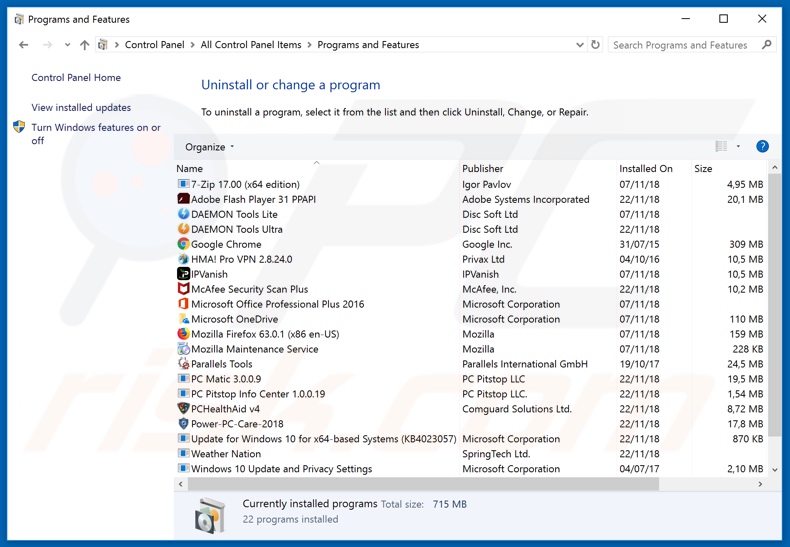
In het programma's verwijderen-scherm zoek je naar verdachte/mogelijk ongewenste applicaties, selecteer deze verwijzingen en klik op "Deïnstalleren" of "Verwijderen".
Na het verwijderen van de mogelijk ongewenste applicatie, scant u best uw computer op enige overblijvende onderdelen of mogelijke malware besmettingen. Gebruik daarvoor aanbevolen malware verwijderingssoftware.
DOWNLOAD verwijderprogramma voor malware-infecties
Combo Cleaner die controleert of uw computer geïnfecteerd is. Om het volledige product te kunnen gebruiken moet u een licentie van Combo Cleaner kopen. Beperkte proefperiode van 7 dagen beschikbaar. Combo Cleaner is eigendom van en wordt beheerd door RCS LT, het moederbedrijf van PCRisk.
Verwijder de frauduleuze extensies uit internet browsers:
Video die toont hoe mogelijke ongewenste browser add-ons te verwijderen:
 Verwijder de kwaadaardige add-ons uit Internet Explorer:
Verwijder de kwaadaardige add-ons uit Internet Explorer:
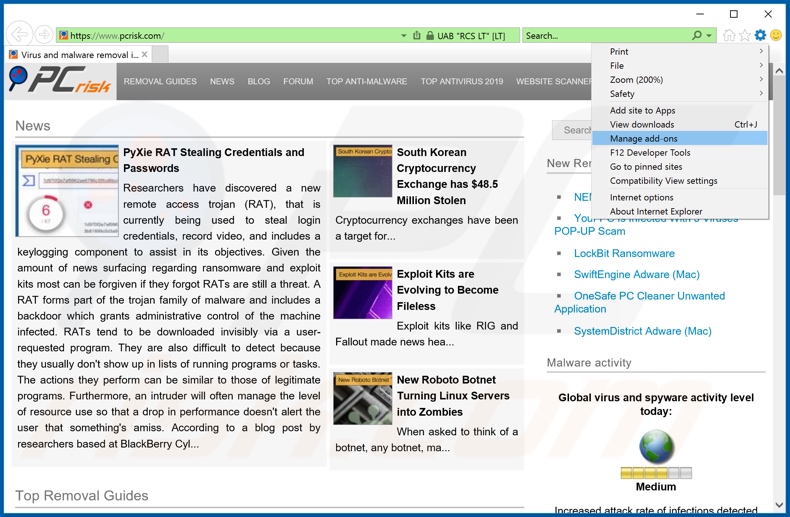
Klik op het "tandwiel" icoon ![]() (in de rechterbovenhoek van Internet Explorer) selecteer "Beheer Add-ons". Zoek naar recent geïnstalleerde/verdacht browser extensies en schakel deze uit.
(in de rechterbovenhoek van Internet Explorer) selecteer "Beheer Add-ons". Zoek naar recent geïnstalleerde/verdacht browser extensies en schakel deze uit.
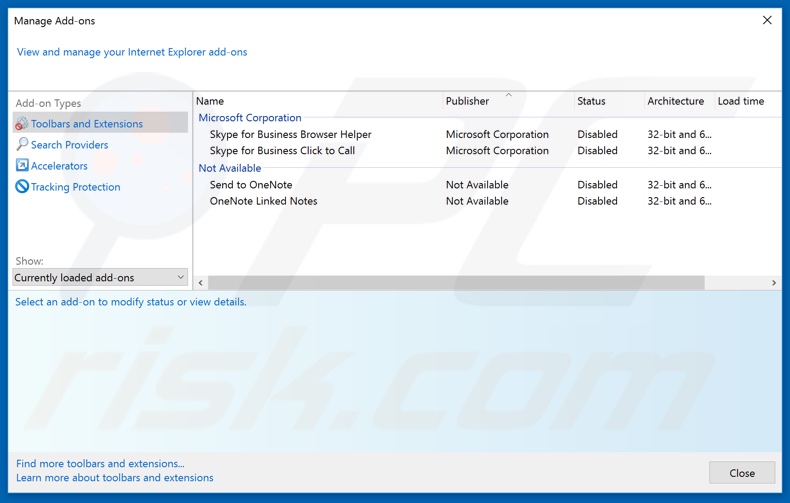
Optionele methode:
Als je problemen blijft hebben met het verwijderen van mogelijke malware infecties dan kan je je Internet Explorer instellingen terug op standaard zetten.
Windows XP gebruikers: Klik op Start, klik Uitvoeren, in het geopende scherm typ inetcpl.cpl. In het geopende scherm klik je op de Geavanceerd tab en dan klik je op Herstellen.

Windows Vista en Windows 7 gebruikers: Klik op het Windows logo, in de start-zoekbox typ inetcpl.cpl en klik op enter. In het geopende scherm klik je op de Geavanceerd tab en dan klik je op Herstellen.

Windows 8 gebruikers: Open Internet Explorer en klik op het "tandwiel" icoon. Selecteer Internet Opties. In het geopende scherm selecteer je de Geavanceerd-tab en klik je op de Herstellen-knop.

In het geopende scherm selecteer je de Geavanceerd-tab

Klik op de Herstellen-knop.

Bevestig dat je de Internet Explorer instellingen naar Standaard wil herstellen - Klik op de Herstellen-knop.

 Verwijder de kwaadaardige extensies uit Google Chrome:
Verwijder de kwaadaardige extensies uit Google Chrome:
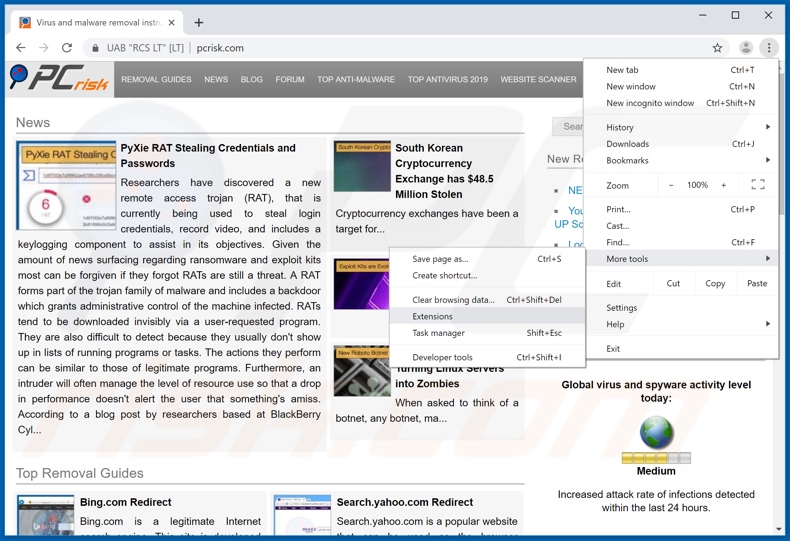
Klik op het Chrome menu icoon ![]() (in de rechterbovenhoek van Google Chrome), selecteer 'Meer hulpprogramma's' en klik op 'Extensies'. Zoek onlangs geïnstalleerde verdachte browser-add-ons en verwijder ze.
(in de rechterbovenhoek van Google Chrome), selecteer 'Meer hulpprogramma's' en klik op 'Extensies'. Zoek onlangs geïnstalleerde verdachte browser-add-ons en verwijder ze.
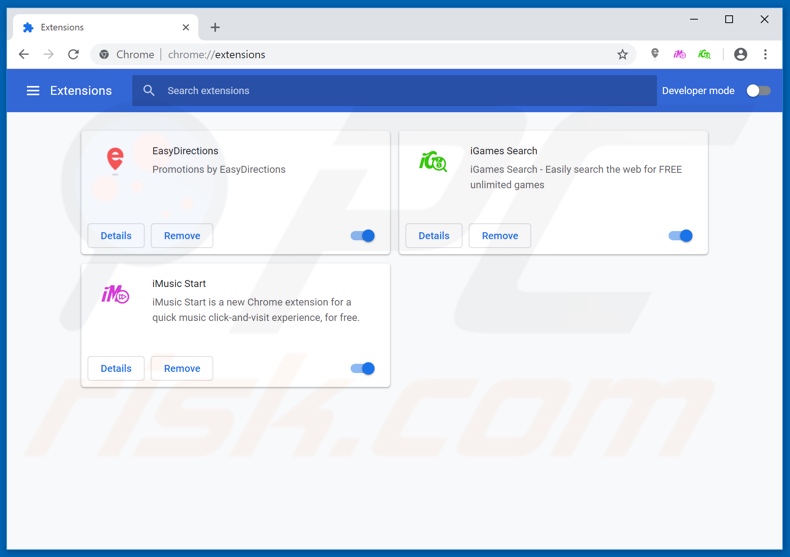
Optionele methode:
Als je problemen hebt met het verwijderen van mogelijke malware infecties, reset dan de instellingen van je Google Chrome browser. Klik op het Chrome menu icoon ![]() (in de rechterbovenhoek van Google Chrome) en selecteer Instellingen. Scroll naar onder. Klik op de link Geavanceerd....
(in de rechterbovenhoek van Google Chrome) en selecteer Instellingen. Scroll naar onder. Klik op de link Geavanceerd....

Nadat je helemaal naar benden hebt gescrolld klik je op Resetten (Instellingen terugzetten naar de oorspronkelijke standaardwaarden)-knop.

In het geopende scherm, bevestig dat je de Google Chrome instellingen wilt resetten door op de 'resetten'-knop te klikken.

 Verwijder de kwaadaardige plug-ins uit Mozilla Firefox:
Verwijder de kwaadaardige plug-ins uit Mozilla Firefox:

Klik op het Firefox menu ![]() (in de rechterbovenhoek van het hoofdscherm) selecteer "Add-ons". Klik op "Extensies" en verwijder alle recent geïnstalleerde en verdachte browser plug-ins.
(in de rechterbovenhoek van het hoofdscherm) selecteer "Add-ons". Klik op "Extensies" en verwijder alle recent geïnstalleerde en verdachte browser plug-ins.
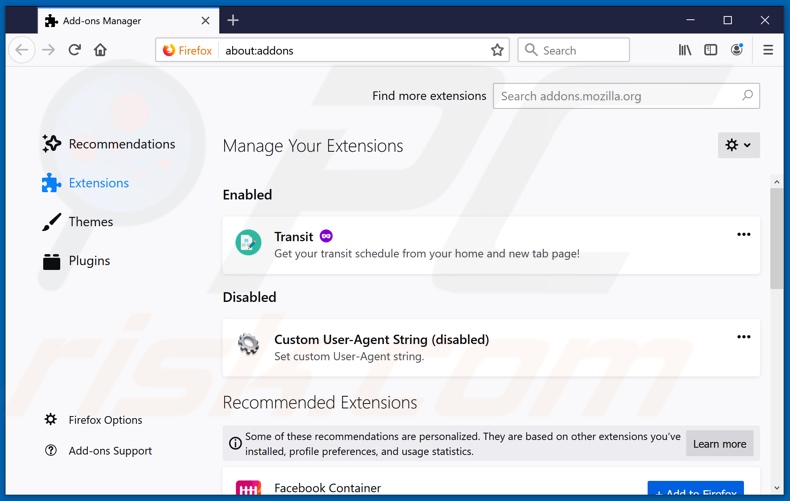
Optionele methode:
Computergebruikers die problemen blijven hebben met het verwijderen van mogelijke malware infecties kunnen de Mozilla Firefox instellingen naar standaard herstellen.
Open Mozilla Firefox, in de rechterbovenhoek van het hoofdvenster klik je op het Firefox menu ![]() , in het geopende keuzemenu kies je het Open Help Menu-icoon
, in het geopende keuzemenu kies je het Open Help Menu-icoon ![]()

Klik dan op Probleemoplossing-informatie.

In het geopende scherm klik je op de Firefox Herstellen knop.

In het geopende scherm bevestig je dat je de Mozilla Firefox instellingen naar Standaard wil herstellen door op de Herstellen-knop te klikken.

 Verwijder kwaadaardige extensies uit Safari:
Verwijder kwaadaardige extensies uit Safari:

Verzeker je ervan dat je Safari browser actief is, klik op het Safari menu en selecteer Voorkeuren….

In het geopende venster klik je op Extensies, zoek naar recent geïnstalleerde verdachte extensies, selecteer deze en klik op Verwijderen.
Optionele methode:
Verzeker je ervan dat je Safari browser actief is en klik op het Safari-menu. In het keuzemenu selecteer je Geschiedenis en Website Data verwijderen…

In het geopende scherm seleceer je alle geschiedenis en klik je op de Geschiedenis Verwijderen-knop.

 Kwaadaardige extensies verwijderen uit Microsoft Edge:
Kwaadaardige extensies verwijderen uit Microsoft Edge:

Klik op het menu-icoon in Edge ![]() (in de rechterbovenhoek van Microsoft Edge), kiest u "Extensies". Zoek recent geïnstalleerde en verdachte browser add-ons en klik op "Verwijderen" (onder hun naam).
(in de rechterbovenhoek van Microsoft Edge), kiest u "Extensies". Zoek recent geïnstalleerde en verdachte browser add-ons en klik op "Verwijderen" (onder hun naam).

Optionele methode:
Als u problemen blijft ondervinden met het verwijderen van de mogelijke malware infecties, herstel dan de instellingen van uw Microsoft Edge browser. Klik op het Edge menu-icoon ![]() (in de rechterbovenhoek van Microsoft Edge) en selecteer Instellingen.
(in de rechterbovenhoek van Microsoft Edge) en selecteer Instellingen.

In het geopende menu kiest u Opnieuw instellen.

Kies Instellingen naar hun standaardwaarden herstellen. In het geopende scherm bevestigt u dat u de instellingen van Microsoft Edge wilt herstellen door op de knop Opnieuw instellen te klikken.

- Als dat niet helpt, volg dan deze alternatieve instructies om de Microsoft Edge browser te herstellen.
Samenvatting:
 De meeste adware of mogelijk ongewenste applicaties infiltreren internetbrowsers van gebruikers via gratis software downloads. Merk op dat de veiligste bron voor het downloaden van gratis software de website van de ontwikkelaar is. Om de installatie van adware te vermijden wees je best erg oplettend met het downloaden of installeren van gratis software.Bij het installeren van het reeds gedownloaden gratis programma kies je best de aangepast of geavanceerde installatie-opties - deze stap zal zlle mogelijk ongewenste applicaties aan het licht brengen die werden geïnstalleerd samen met het gekozen gratis programma.
De meeste adware of mogelijk ongewenste applicaties infiltreren internetbrowsers van gebruikers via gratis software downloads. Merk op dat de veiligste bron voor het downloaden van gratis software de website van de ontwikkelaar is. Om de installatie van adware te vermijden wees je best erg oplettend met het downloaden of installeren van gratis software.Bij het installeren van het reeds gedownloaden gratis programma kies je best de aangepast of geavanceerde installatie-opties - deze stap zal zlle mogelijk ongewenste applicaties aan het licht brengen die werden geïnstalleerd samen met het gekozen gratis programma.
Hulp bij de verwijdering:
Als je problemen ervaart bij pogingen om mogelijke malware infecties van je computer te verwijderen, vraag dan om hulp in ons malware verwijderingsforum.
Post een commentaar:
Als je bijkomende informatie hebt over mogelijke malware infecties of z'n verwijdering, gelieve je kennis dan te delen in de onderstaande commentaren.
Bron: https://www.pcrisk.com/removal-guides/16499-activation-warning-alert-pop-up-scam
Delen:

Tomas Meskauskas
Deskundig beveiligingsonderzoeker, professioneel malware-analist
Ik ben gepassioneerd door computerbeveiliging en -technologie. Ik ben al meer dan 10 jaar werkzaam in verschillende bedrijven die op zoek zijn naar oplossingen voor computertechnische problemen en internetbeveiliging. Ik werk sinds 2010 als auteur en redacteur voor PCrisk. Volg mij op Twitter en LinkedIn om op de hoogte te blijven van de nieuwste online beveiligingsrisico's.
Het beveiligingsportaal PCrisk wordt aangeboden door het bedrijf RCS LT.
Gecombineerde krachten van beveiligingsonderzoekers helpen computergebruikers voorlichten over de nieuwste online beveiligingsrisico's. Meer informatie over het bedrijf RCS LT.
Onze richtlijnen voor het verwijderen van malware zijn gratis. Als u ons echter wilt steunen, kunt u ons een donatie sturen.
DonerenHet beveiligingsportaal PCrisk wordt aangeboden door het bedrijf RCS LT.
Gecombineerde krachten van beveiligingsonderzoekers helpen computergebruikers voorlichten over de nieuwste online beveiligingsrisico's. Meer informatie over het bedrijf RCS LT.
Onze richtlijnen voor het verwijderen van malware zijn gratis. Als u ons echter wilt steunen, kunt u ons een donatie sturen.
Doneren
▼ Toon discussie